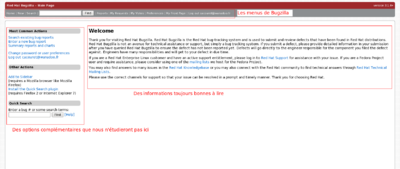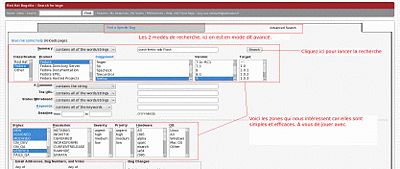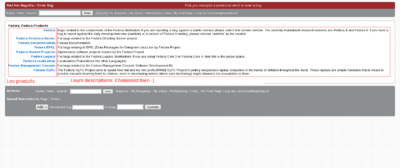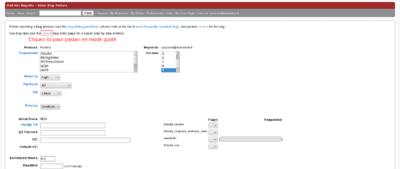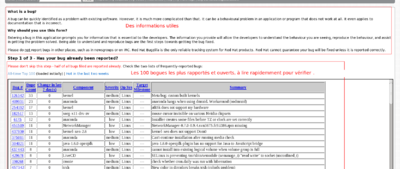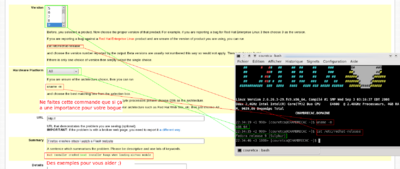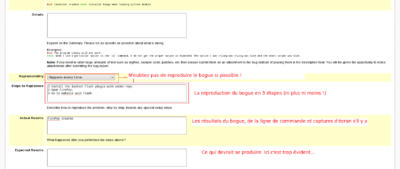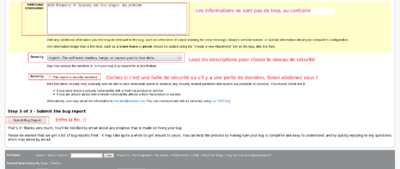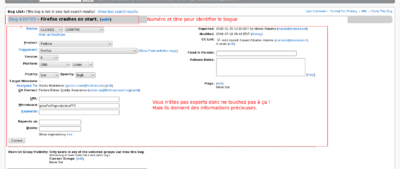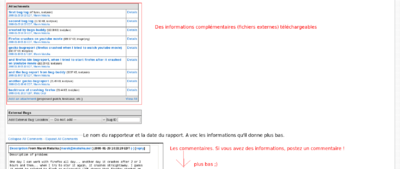« Apprendre à rapporter un bogue » : différence entre les versions
m (→Introduction : quelques mauvaises tournures) |
|||
| Ligne 7 : | Ligne 7 : | ||
== Pourquoi rapporter un bogue ? == | == Pourquoi rapporter un bogue ? == | ||
Un bogue est | Un bogue est un comportement incorrect et non voulu par les développeurs dans un logiciel. Tous les logiciels sont concernés mais certains bogues sont plus gênants que d'autres. | ||
Rapporter les bogues permet entre autres : | Rapporter les bogues permet entre autres : | ||
| Ligne 17 : | Ligne 17 : | ||
* d'ajouter de nouvelles fonctionnalités. | * d'ajouter de nouvelles fonctionnalités. | ||
Certains bogues peuvent paraitre parfois insignifiants car la gêne ne | Certains bogues peuvent paraitre parfois insignifiants car la gêne ne paraît pas importante. Ceci dit, certaines personnes ont besoin de certains outils ou options de manière stricte et précise où le moindre problème peut être dramatique. Il est donc important de rapporter n'importe quel bogue car tôt ou tard ça gênera quelqu'un et peut être même vous ! | ||
== Fedora Rawhide == | == Fedora Rawhide == | ||
Version du 15 octobre 2009 à 09:50
Article en cours de rédaction ou de modification !
Le présent article est actuellement en cours de rédaction ou de modification.
Adressez-vous à la personne en charge pour toute proposition ou modification.
Introduction
Rapporter un bogue est une étape essentielle dans le développement d'une distribution communautaire telle que Fedora. Pour la réaliser au mieux, on va voir les différentes étapes à faire. Il faut prévoir 10 à 30 minutes pour faire un rapport de bogue correctement.
On va prendre un exemple fil rouge pour mieux vous guider tout le long. Le bogue à rapporter est la fermeture brutale de Firefox lorsque l'on visite un site web avec du Flash.
Pourquoi rapporter un bogue ?
Un bogue est un comportement incorrect et non voulu par les développeurs dans un logiciel. Tous les logiciels sont concernés mais certains bogues sont plus gênants que d'autres.
Rapporter les bogues permet entre autres :
- de rendre le logiciel plus stable et efficace ;
- d'améliorer le confort d'utilisation ;
- corriger un problème qui vous gêne particulièrement dans la réalisation d'une tâche ;
- de donner réellement un sens aux bêtas tests qui ne servent en théorie qu'à cette fonction ;
- d'aider le projet Fedora (ou autre logiciel libre);
- d'ajouter de nouvelles fonctionnalités.
Certains bogues peuvent paraitre parfois insignifiants car la gêne ne paraît pas importante. Ceci dit, certaines personnes ont besoin de certains outils ou options de manière stricte et précise où le moindre problème peut être dramatique. Il est donc important de rapporter n'importe quel bogue car tôt ou tard ça gênera quelqu'un et peut être même vous !
Fedora Rawhide
Fedora dispose comme de nombreuses distribution d'une branche qui évolue constamment. Cette version s'appelle Fedora Rawhide et devient la base durant de nombreux mois pour créer une version stable. Tous les logiciels ou presque fournissent, une version en développement souvent qualifiée d'alpha, bêta ou release candidate (RC). L'objectif derrière cette version est de tester toutes les nouveautés et de régler d'éventuels de problèmes avant de le lancer officiellement au grand public.
Seulement Fedora Rawhide reste trop peu utilisé/testé par les utilisateurs de Fedora malgré les possibilités de l'installer sans risque. Et encore de nombreux utilisateurs ne rapportent pas de bogues sur cette version. Au final cela contribue à la formation d'une version finale qui a sa sortie n'est pas stable et a beaucoup de bogues. Si vous avez un peu de temps et l'envie, testez cette version. D'autant que le manque de stabilité sont souvent dûs à un manque de testeurs.
Une fois le bogue trouvé
Quand un logiciel a un comportement qui n'est pas normal ou qui est suspect, il est primordial de recueillir un maximum d'informations. Ces informations pourront faire gagner du temps aux développeurs pour le corriger et faciliter leur recherche. Mais avant de le faire il est impératif de mettre le système à jour et relancer les logiciels concernés car il se peut que l'erreur ait corrigée depuis.
Ex : Dans mon cas aucune mise à jour de Firefox pour corriger le problème.
La première chose à faire est de le reproduire. Si on parvient à le reproduire on aura la certitude que c'est un bogue et on pourra décrire avec précision les conditions pour l'obtenir et comprendre son comportement. Notez la moindre information durant la reproduction de celui-ci on verra plus tard pourquoi. Prenez une capture d'écran si vous le jugez nécessaire.
Ensuite on va tenter d'obtenir plus d'informations par des messages d'erreur. Il est possible qu'un message d'erreur apparaisse dans une petite fenêtre mais ce n'est pas toujours le cas. Pour cela on va utiliser le terminal de votre choix. Tapez le nom du logiciel en question et reproduisez le bogue. En cas de crash ou de problème un message apparaîtra, notez-le. Mais attention dans certains cas rien ne s'affiche.
| Déboguage Certains logiciels proposent des options à la console pour désactiver des modules ou pour aider à déboguer. Reportez-vous à la documentation du logiciel pour le savoir. |
Ex : Sous Firefox à chaque fois que je visite un site en Flash il se ferme brutalement. Sous Konqueror ou Epiphany il n'y a aucun problème pour ces sites avec le même plugin.
Il se peut que l'erreur soit trop longue, on va enregistrer la sortie de l'erreur dans un fichier texte de manière automatique.
Pour cela faites la commande suivante :
nom_du_logiciel 2> fichier.txt
Pour le lire il suffit d'un simple :
cat fichier.txt
cat peut être remplacé par l'éditeur de votre choix (Gedit, Emacs, Vim, Kate, etc.).
Ex : Aucun message d'erreur dans la console pour Firefox même durant le bogue.
Les dernières informations à prendre sont les versions de logiciels. Vous devez connaître la version de votre Fedora (avec si possible l'architecture comme i386 ou x84_64) et du logiciel en question. Il y a souvent dans les menus un « À propos » qui le communique. Si ça touche KDE ou GNOME il faut celui du logiciel et de l'environnement. GNOME est dans « Système > À propos de GNOME », pour KDE il suffira de lancer le centre de configuration (kcontrol) pour l'avoir.
Ex : J'utilise Fedora 8 avec Firefox 2.0.12 et le plugin Adobe Flash 9.0.22545 sous environnement 64 bits (nspluginwrapper est utilisé)
Avant de le rapporter, tentez de poster votre problème dans le forum (ou voir si une autre personne l'a fait). Déjà parce que certains bogues peuvent se corriger facilement ce qui est une information complémentaire. La communauté peut vous aidez à mieux diagnostiquer et prendre des informations précieuses (comme le matériel si c'est concerné).
Ex : Aucune information complémentaire n'est tirée du forum
Avec toutes ces informations on va pouvoir rapporter le bogue.
Introduction à BugZilla
On va tout d'abord se rendre sur le site du BugZilla de Red Hat : https://bugzilla.redhat.com
BugZilla c'est quoi ? C'est un logiciel web, libre, pour gérer les bogues d'un projet. Ce logiciel a été créé par Netscape (maintenu par la Fondation Mozilla aujourd'hui) à la base pour ses projets.
Aujourd'hui il est très utilisé par les autres projets libres comme Red Hat, GNOME, KDE, Mandriva, OpenOffice.org et d'autres. Donc ce que vous allez apprendre maintenant est applicable pour beaucoup d'autres projets libres !
À gauche vous avez un bouton « Open a new Red Hat Bugzilla account » à partir duquel vous allez créer votre compte d'accès à BugZilla. Inutile de vous aidez pour remplir ces champs et après confirmation vous pourrez vous connecter depuis la page d'accueil.
| Attention ! Toute l'interface est en anglais. De même tous les rapports ou recherches seront faits dans cette langue. Néanmoins si vous avez du mal des traducteurs/dictionnaires existent en ligne pour vous guider. Il sera conseillé d'utiliser des phrases simples pour éviter des erreurs incompréhensibles. |
Avant de rapporter : rechercher !
| Les images Les explications seront agrémentés d'images de quasiment chaque page web avec des explications. Ceci dit toutes les explications ne sont pas présentes sur les images pour des raisons évidentes. Les images ont des explications internes pour vous guider rapidement si vous êtes perdus. Les images sont placées pile après le paragraphe où elles sont expliquées. |
Avant de rapporter le moindre bogue il faut vérifier que personne ne l'a déjà fait pour éviter de faire un doublon. Cette étape doit durer entre 15-30 minutes sauf exception. Au delà on pourra considérer que personne ne l'a fait.
Pour cela vous irez dans le menu « Search ». Vous avez par des onglets 2 types de recherches. On s'attardera sur le « specific » et « simple ».
Vous êtes dans la partie « specific ». Il est assez simple d'utilisation mais peu puissant. Il nous aidera au début des recherches vu sa faible puissance. Il nous demande 3 champs. Le statut est l'état du bogue pour dire s'il est corrigé (closed) ou non (open). Il est conseillé de mettre la valeur « all » pour ne pas rater notre bogue dans un premier temps.
La partie qui demande le produit est intéressante. En effet ce Bugzilla rassemble les bogues des différentes version de Fedora et Red-Hat. Comme ces produits sont très similaires un bogue chez l'un peut être valide chez un autre. La valeur « all » ou « Fedora » est conseillée (sauf si vous n'utilisez pas Fedora évidemment). Les autres produits même concernant Fedora sont assez spécifiques et ne vous concernent souvent pas sauf si vous avez des connaissances plus approfondies ; dans ce cas voyez si ça concerne votre bogue.
Puis ils demandent des mots à saisir. Tout est fait en anglais comme les rapports d'erreur, il est conseillé de mettre des mots anglophones. Il est sage de renseigner le logiciel et quelques mots résumant le bogue (crash, error system, etc.) vous pouvez mettre une phrase du message d'erreur si vous avez ; cela peut vous aider.
Ex : Dans mon cas je ne cherche que les bogues ouverts (ce type de bogue a souvent été rapporté et corrigé) pour tous les produits avec pour résumé « crash Firefox with Flash Player » mais aucun résultat.
Maintenant on va voir la partie « advanced » qui sera plus précis et efficace. Vous avez le champ « products » qui fonctionne comme dans la partie « specific » (expliqué plus haut) sauf qu'il n'y a pas de champ « all ». Mais vous pouvez sélectionner plusieurs produits à l'aide de la souris et la touche [Ctrl] maintenue enfoncée. Je vous conseille de ne sélectionner au début que « Fedora » sauf si vous savez que ça concerne autre chose.
La colonne versions se mettra à jour en conséquence il faut de mettre la version de Fedora utilisée pour laquelle le bogue est détecté.
Sélectionnez ensuite le paquet en question (ce sont les mêmes disponibles dans YUM, l'ordre alphabétique est de rigueur avec les paquets en majuscule au début prioritaires). Une fois le logiciel sélectionné (ou plusieurs si vous hésitez entre plusieurs paquets).
Maintenant on va remplir le champ des statuts qui fonctionne comme tout à l'heure avec plus de choix. Par défaut il ne montre que ceux encore actifs, d'un [Ctrl + A] sélectionnez tous les options. Ainsi on verra si le bogue a été corrigé ou non.
On va finir sur le résumé (Summary) où il est préférable de mettre les termes comme dans la partie « specific » sans le nom du logiciel.
Et vous pouvez rechercher maintenant dans la liste. Si vous ne trouvez pas pensez à changer les valeurs entrées pour les recherches.
Ex : J'ai mis tous les produits pour le logiciel Firefox. J'ai gardé la valeur par défaut pour les bogues ouverts et gardé le même résumé que précédemment (voir capture d'écran ci-dessous). Aucun résultat.
Dans la liste on a l'ID qui est le numéro du bogue en question. Cliquer dessus donnera plus d'informations sur le bogue. Après la colonne et l'alias on a 2 petites colonnes renseignant sur la sévérité du bogue, le niveau de priorité de correction.
La partie statut renseigne son état et summary résume le bogue (cette colonne est à lire en priorité et peut vous faire gagner du temps dans vos recherches).
Le rapport de bogue en action !
Il y a 2 cas, si vous avez trouvé le bogue ou pas dans vos recherches.
Si vous avez trouvé le bogue, cliquez sur son ID depuis la liste des recherches. La partie « Description » vous renseigne sur le bogue décrit par le rapporteur. S'il correspond à peu près on peut dire que c'est le même. En-dessous il y a des commentaires souvent apportant des informations complémentaires ou montrant les fameux « duplicates » qui sont des bogues similaires mais rapportés dans un autre rapport. Vous pouvez poster en-dessous en commentaire. En anglais apportez le maximum d'informations supplémentaires qui n'ont pas été dites. Si le bogue vous intéresse, cochez « Add Myself » (en haut de la page) pour recevoir les nouveaux commentaires par courriel.
Ex : Dans mon cas aucun bogue me concerne.
| Si on se trompe Il se peut que des erreurs se glissent dans votre rapport, par exemple mettre toute architectures alors que seule la votre est concernée. Il y a des gens qui corrigeront ces détails si besoin. De même si Fedora n'est pas en cause dans le bogue ils vous diront de le rapporter dans le site du logiciel. Cela ne vous dispense pas de réfléchir et d'éviter de faire une erreur. |
Si vous n'avez pas trouvé vous pouvez toujours le rapporter ! Pour cela allez dans le menu « New ».
Dans chaque page il y a des instructions en anglais avant la manipulation. Les lire vous donneront des aides et informations complémentaires.
On va maintenant choisir le produit. Je vous conseille de mettre Fedora sauf si vous savez que ça concerne autre chose comme la traduction ou les sites du projet. Ensuite on vous demande d'affiner le produit sélectionné.
Vous arrivez ensuite sur une page complexe, cliquez en haut sur « guided » pour aller dans un mode plus simple pour vous.
Ensuite vous arrivez sur une page avec un grand tableau. Il liste les bogues les plus rapportés pour que vous fassiez une dernière vérification. Vous pouvez coupler ce mode avec ceux des 2 dernières semaines comme expliqué en haut du tableau.
En bas du tableau un petit champ de recherche au cas où. ;)
Vous avez plusieurs champs à remplir et ceux ayant un fond jaune sont obligatoires ! Aidez-vous des exemples et indications pour ceux facultatifs.
Vous devez choisir le binaire concerné. Cherchez le logiciel concerné par le bogue et vous aurez un petit descriptif du logiciel à côté en anglais pour vérifier que vous ne vous trompez pas.
Maintenant il faut choisir la version de Fedora que vous pouvez vérifier par cat /etc/redhat-release. Maintenant on va choisir l'architecture. Si vous êtes sûr que votre architecture est la seule concernée mettez-la sinon mettez « all ».
Ensuite il y a le résumé « summary » il est préférable de décrire brièvement le bogue avec ses causes et conséquences si possible (exemple : Firefox crashes when I watch a Flash website = Firefox se ferme quand je vois un site en Flash). Être précis et concis est important.
Ex : Dans mon cas j'ai mis Fedora 9 pour l'architecture 64 bits (car il est probable que la version 32 bits ne soit pas touchée à cause de nspluginwrapper). J'ai également choisi le logiciel Firefox et regardé s'il y avait des bogues pour ce dernier. Il y en a mais rien ne me concerne. Dans le résumé je mets « Firefox crashes when I watch a Flash website »
Après on a la reproductibilité du bogue « reproducibility », ici il faut se référer à vos tests de reproduction. Durant ces tests il se peut que le bogue se produise à une certaine fréquence (à chaque fois, souvent, de temps en temps, jamais). Choisissez dès lors la fréquence que vous avez obtenue.
En-dessous « Steps to Reproduce » on vous demande de dire comment vous l'avez reproduit en 3 étapes. S'il n'a pas été reproduit dites alors comment vous l'avez obtenu la première fois.
Ensuite il y a 3 champs, on va les remplir le plus souvent possibles car ils sont très intéressants.
Le premier « Actual Results » demande les résultats du bogue. Le second demande plutôt ce qui devrait se produire normalement « Expected Results ».
Le dernier « Additional Information » vous demande un maximum d'informations complémentaires. Messages d'erreur, configuration matérielle (si ça a une importance), comment enlever ce bogue ou captures d'écran. Les mettre sont très importants.
Ex : Pour la reproductibilité Happens every time (toujours). Je décris les étapes de cette manière. 1-Install the lastest Flash plugin with adobe-repo. 2-Open Firefox. 3-Go to website with Flash.
Dans le premier champ je mets « Firefox crashes ». Dans le second je ne mets rien car le résultat attendu est évident (Firefox ne doit pas se fermer violemment). Pour finir je mets « With Konqueror or Epiphany and this plugin, any problems ». Ainsi ils savent que mon bogue ne concerne que Firefox.
Pour finir on va vous demander la sévérité du bogue « Severity » qui demandent de le graduer en 4 niveaux.
Le niveau urgent est pour les crashs du logiciel, une faille de sécurité, une perte de données et quelques autres.
Le haut niveau est pour les bogues bloquants une fonction
Le niveau moyen est à mettre si ça gêne le fonctionnement sans pour autant être très dangereux.
Le dernier niveau porte sur des détails ou si ça n'a aucune influence ou presque sur votre utilisation. Je ne vous cache pas que la plupart sont dans les 2 plus hauts niveaux.
Ensuite vous avez une case « Security » qu'il ne faut pas cocher à moins que le bogue cause la perte de données ou révèle des failles de sécurité ! Il vaut mieux ne pas la cocher quand vous n'êtes pas sûr d'autant que c'est dur pour un débutant parfois de déterminer cela. On évitera d'alerter Red Hat pour rien. ;)
Ex : Comme mon bogue est un crash je mets un niveau urgent mais je ne coche pas la case de sécurité.
Et voici le résultat de votre rapport de bogue :
Et après ?
Vous avez rapporté un bogue c'est bien. Maintenant vous allez être tenu au courant de son avancée par courriel (commentaires et autres). Et normalement votre bogue sera corrigé assez vite et donnera peut être lieu à une mise à jour évitant à d'autres de connaître le même problème ou à vous de pouvoir utiliser le logiciel comme vous l'aviez désiré.
| Les commentaires et le débogue Lisez bien les commentaires qu'on vous poste. Parfois ils vous demandent des informations précises omises durant votre rapport (on ne peut pas tout savoir). Il faut impérativement les suivre à la lettre et poster un commentaire donnant les résultats. Avec le temps, si vous devenez débogueur expert, vous aurez l'habitude de manipuler des outils de déboguage ; on n'a pas vu ici leur usage car ça demande un certain contexte et une certaine habitude, pas toujours évidents à acquérir. Au besoin ils vous le rappelleront. ;-) |
Maintenant ouvrez les yeux et à la moindre anomalie vous saurez quoi faire. N'oubliez pas de tester la Fedora Rawhide et de participer à la chasse aux bogues !
Le Projet Fedora vous sera reconnaissant de votre contribution au projet. ;)